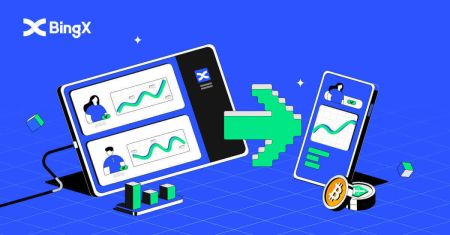كيفية فتح الحساب وسحب الأموال من Bingx
سواء كنت مبتدئًا أو مستثمرًا متمرسًا ، فإن معرفة كيفية فتح حساب ما وسحب أموالك أمر ضروري بكفاءة. هذا الدليل يمر بك خلال العملية الكاملة للتسجيل مع Bingx وسحب الأموال بشكل آمن من حسابك.
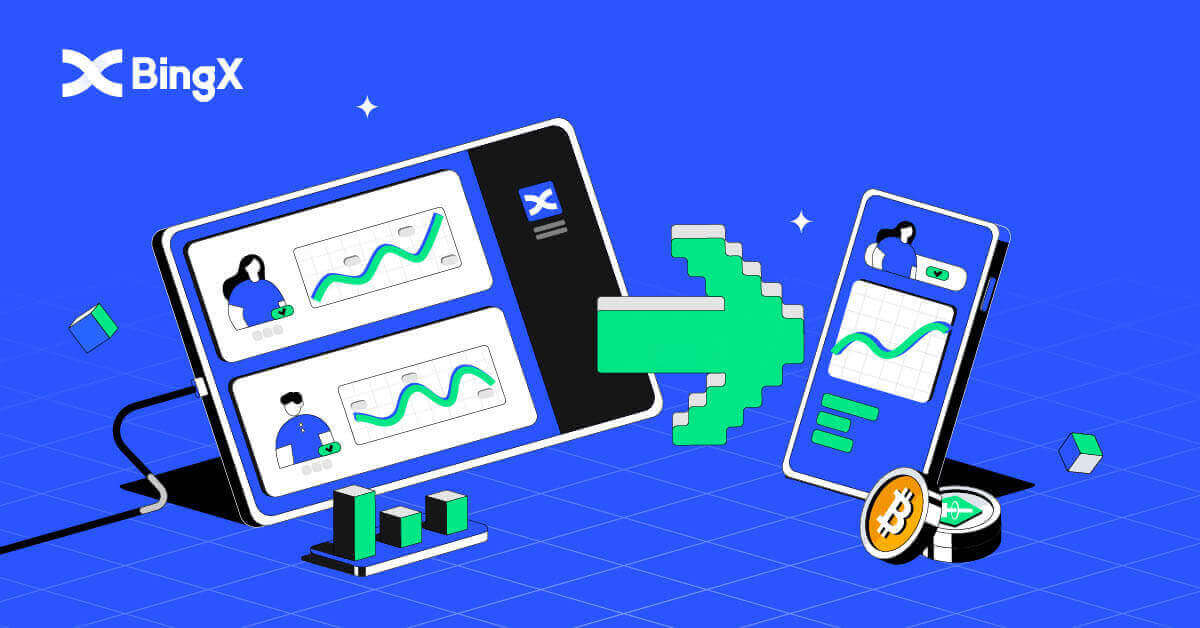
كيفية فتح حساب على BingX
كيفية فتح حساب BingX [كمبيوتر شخصي]
افتح حسابًا على BingX عبر البريد الإلكتروني
1. أولاً، ستحتاج إلى التوجه إلى الصفحة الرئيسية لـ BingX والنقر فوق [ تسجيل ] .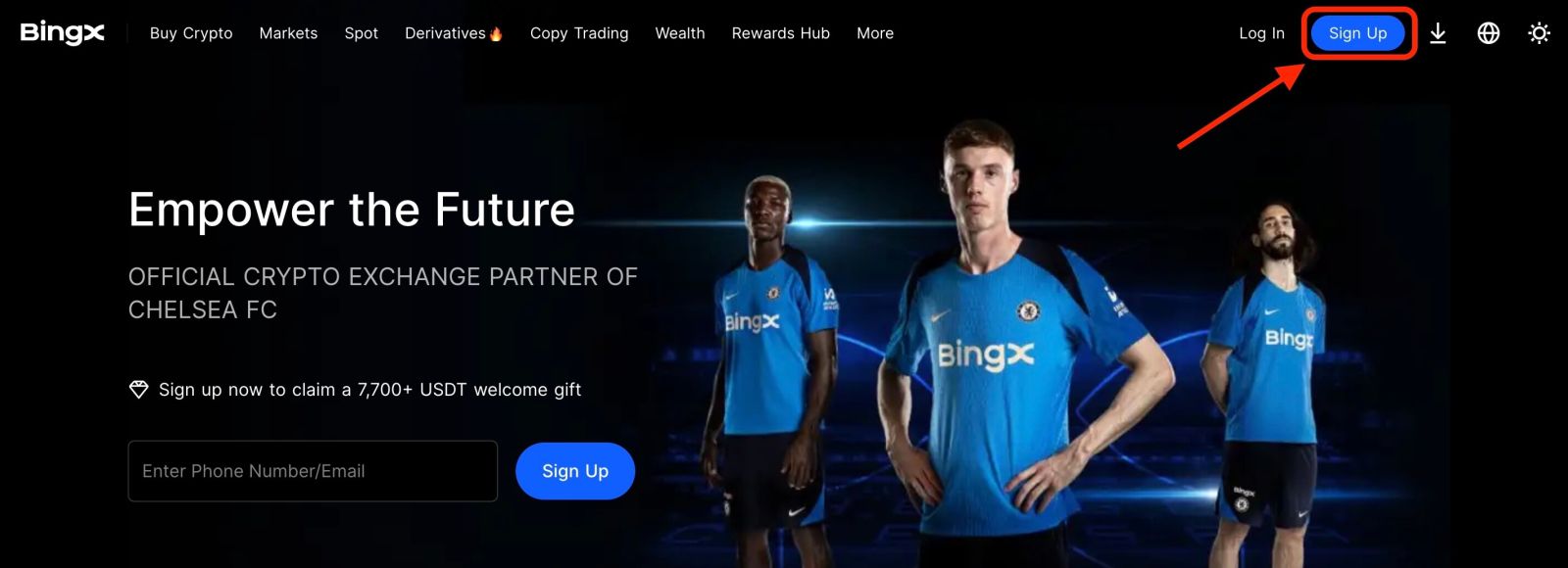
2. بعد فتح صفحة التسجيل، أدخل [البريد الإلكتروني] الخاص بك ، وقم بإعداد كلمة المرور الخاصة بك، وانقر فوق [لقد قرأت ووافقت على اتفاقية العميل وسياسة الخصوصية] بعد الانتهاء من قراءتها، وانقر فوق [تسجيل] .
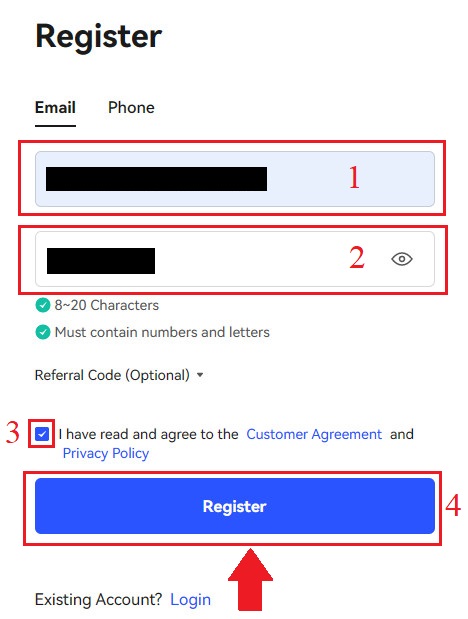
تذكر: يرتبط حساب بريدك الإلكتروني المسجل ارتباطًا وثيقًا بحساب BingX الخاص بك، لذا يرجى اتخاذ احتياطات الأمان واختيار كلمة مرور قوية ومعقدة تحتوي على من 8 إلى 20 حرفًا بما في ذلك الأحرف الكبيرة والصغيرة والأرقام والرموز. دوّن بشكل خاص كلمات المرور لحساب البريد الإلكتروني المسجل وBingX، ثم أنهِ سجلك. احتفظ بها بشكل صحيح أيضًا.
3. أدخل [رمز التحقق] المرسل إلى بريدك الإلكتروني.
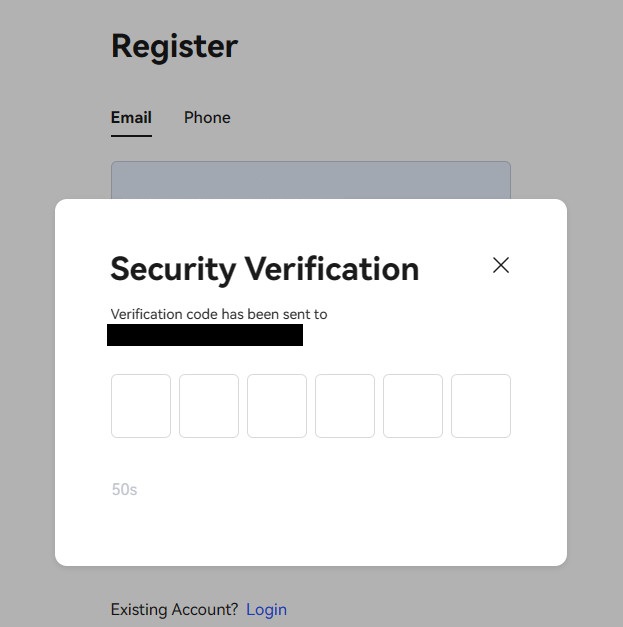
4. ينتهي تسجيل حسابك بمجرد الانتهاء من الخطوات من واحد إلى ثلاثة. يمكنك بدء التداول باستخدام منصة BingX.
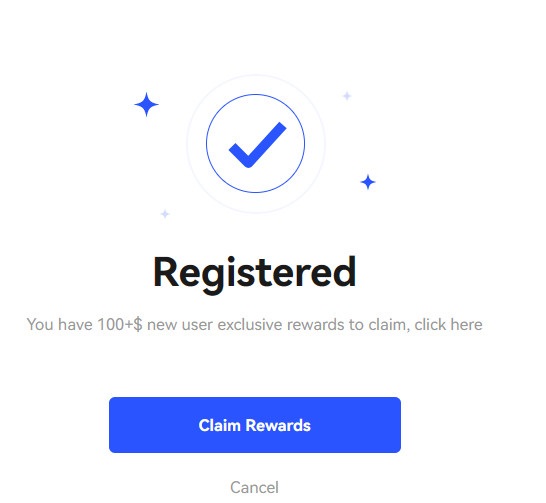
افتح حسابًا على BingX برقم الهاتف
١. انتقل إلى BingX ثم انقر على [ تسجيل ] في الزاوية اليمنى العليا. ٢. في صفحة التسجيل، اختر [رمز الدولة] ، وأدخل [ رقم هاتفك] ، وأنشئ كلمة مرور لحسابك. ثم اقرأ شروط الخدمة ووافق عليها وانقر على [تسجيل] . ملاحظة: يجب أن تتكون كلمة المرور من أرقام وحروف. يجب أن تحتوي على ٨ أحرف على الأقل. ٣. سيتلقى رقم هاتفك رمز تحقق من النظام. في غضون ٦٠ دقيقة، يُرجى إدخال رمز التحقق . ٤. تهانينا، لقد سجلت بنجاح في BingX. ١١١١١١-١١١١١١-٢٢٢٢٢-٣٣٣٣٣-٤٤٤٤٤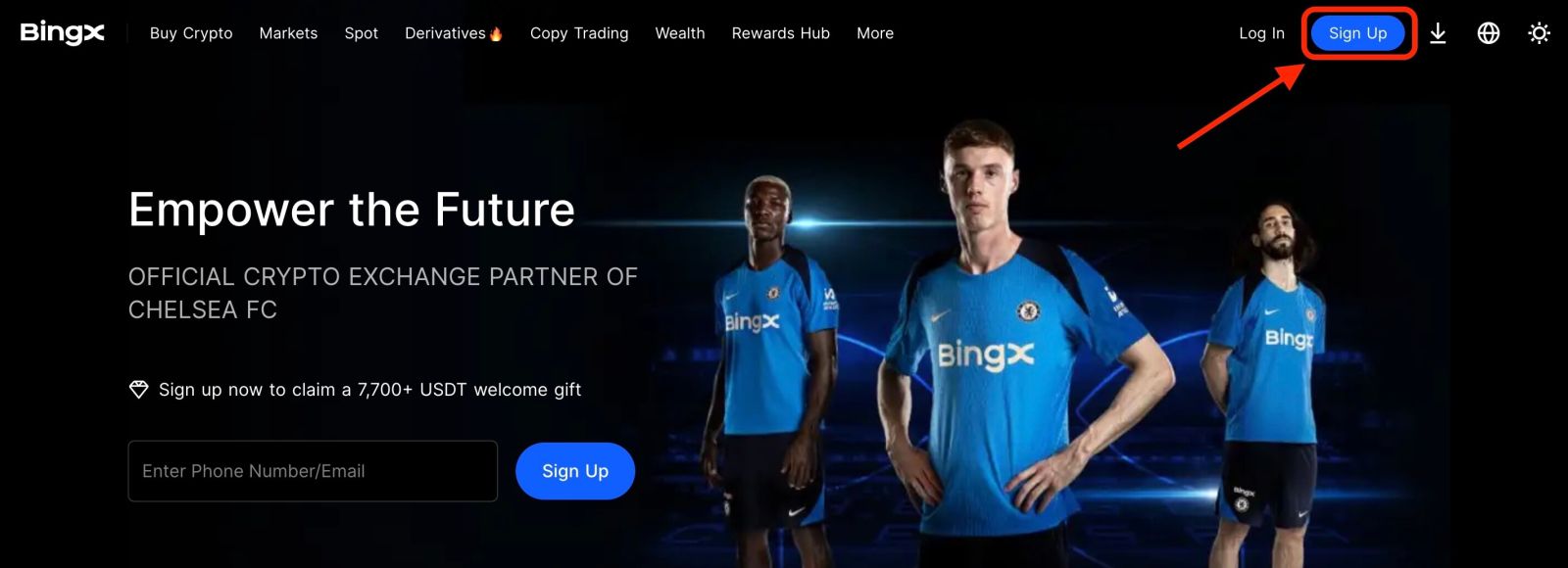
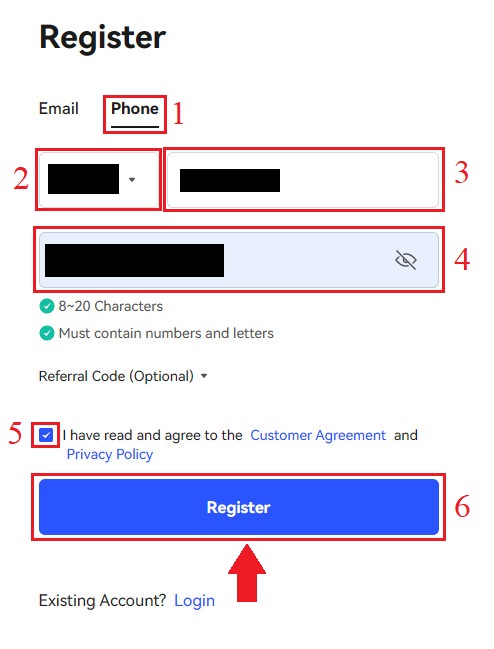
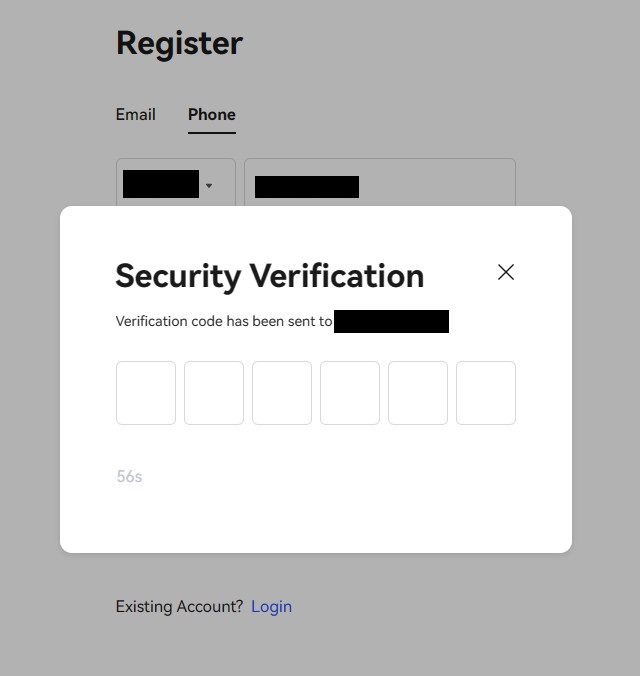
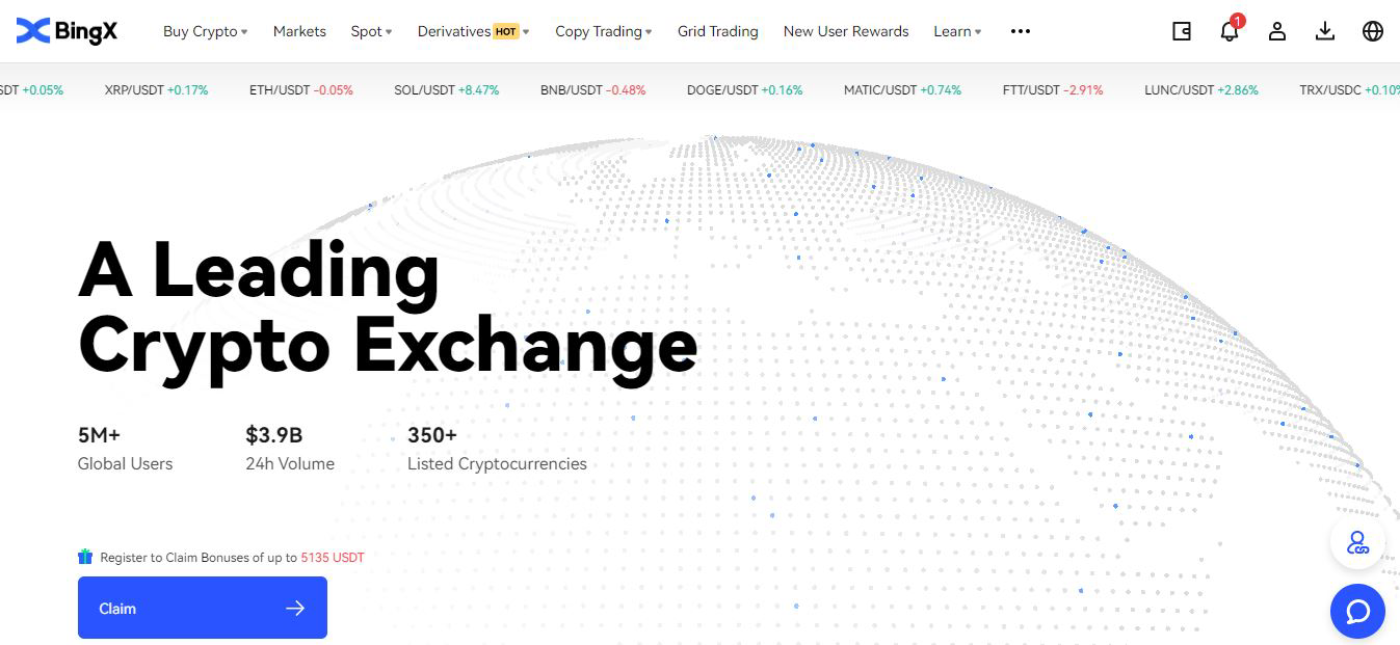
كيفية فتح حساب BingX [الجوال]
افتح حسابًا على تطبيق BingX
١. افتح تطبيق BingX [ تطبيق BingX لنظام iOS ] أو [ تطبيق BingX لنظام Android ] الذي نزّلته وانقر على الأيقونة في الزاوية العلوية اليمنى.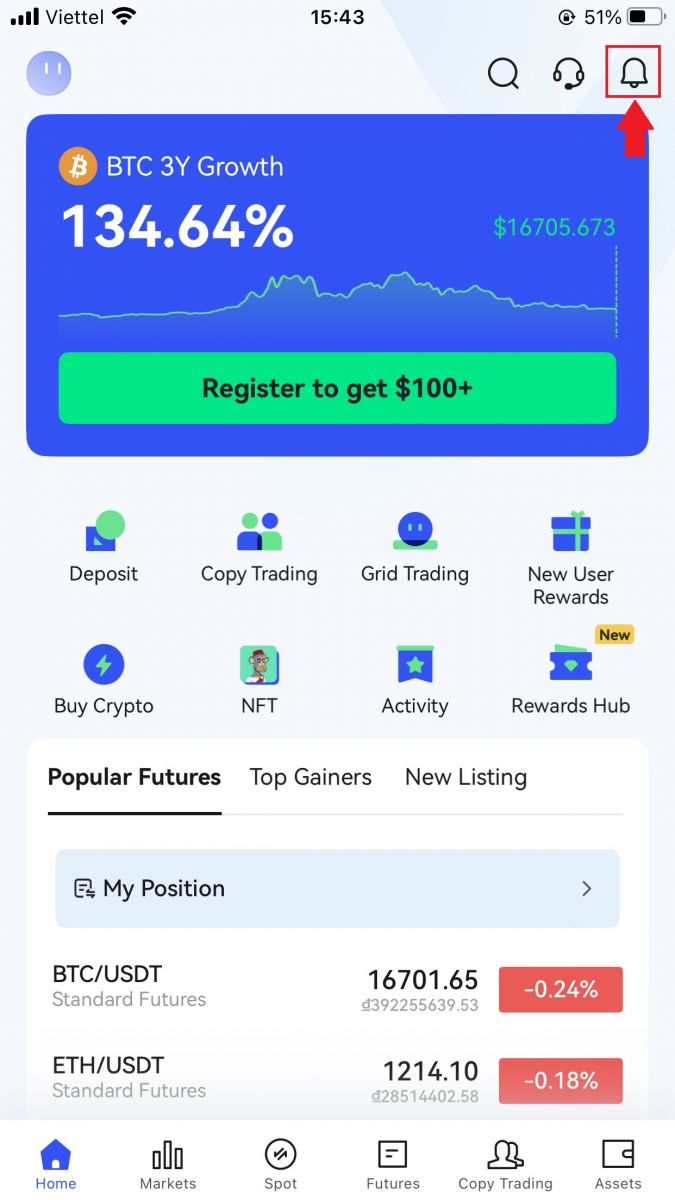
٢. انقر على [تسجيل] .
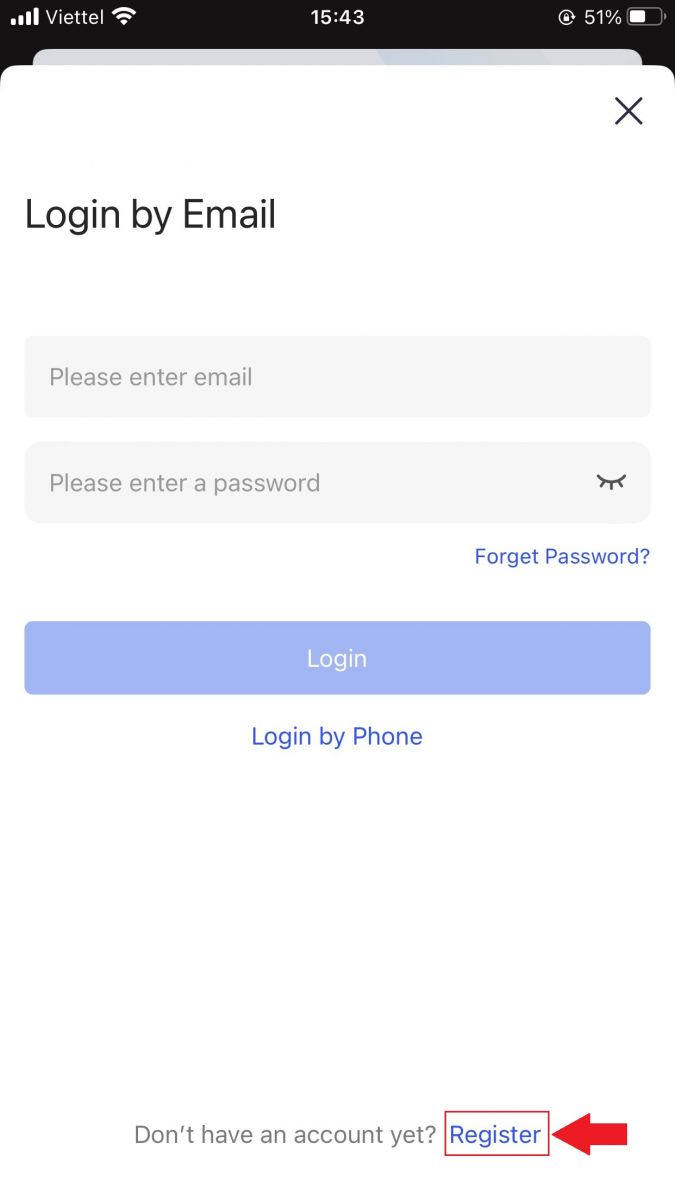
٣. أدخل [البريد الإلكتروني] الذي ستستخدمه لحسابك، ثم انقر على [التالي] .
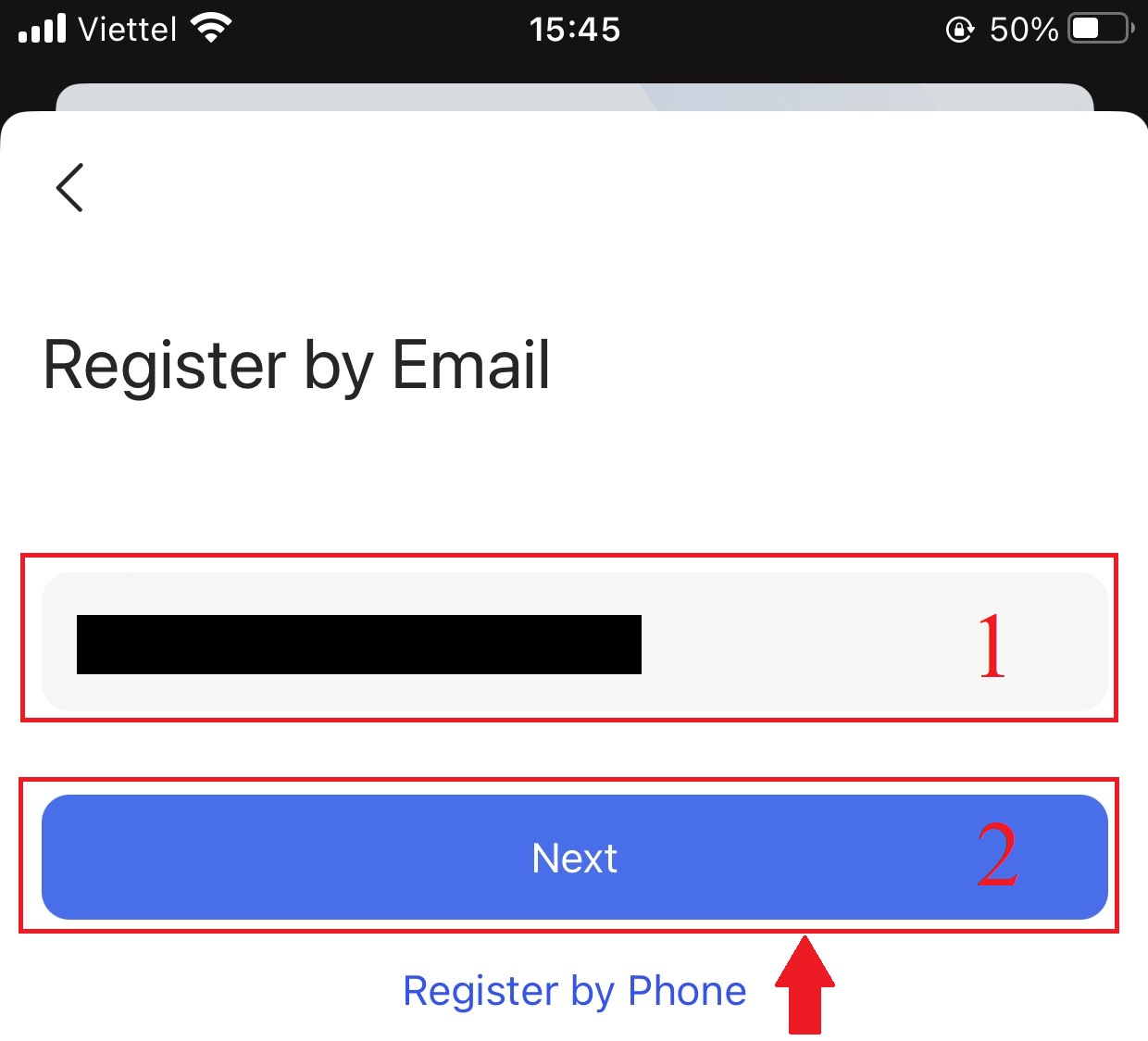
٤. اسحب شريط التمرير لإكمال لغز التحقق الأمني.
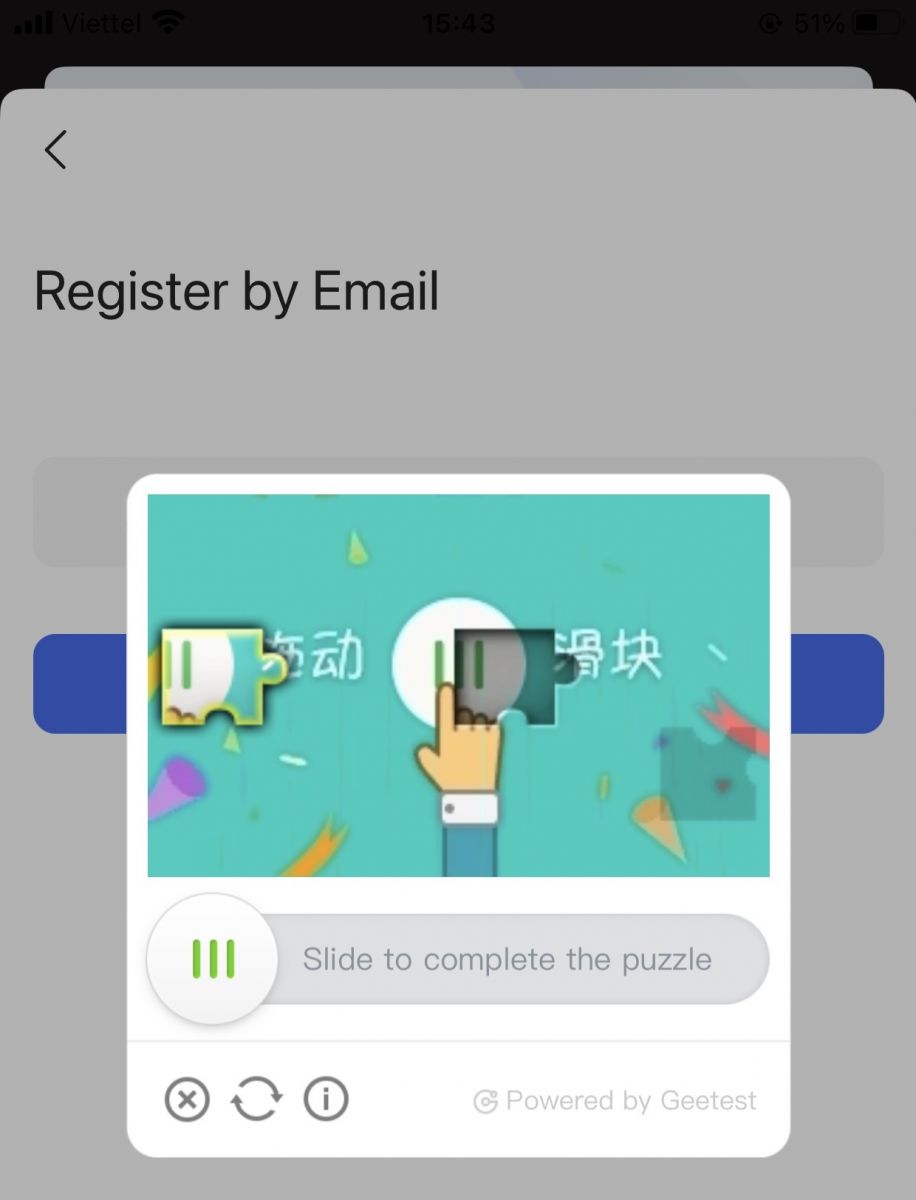
٥. أدخل [رمز التحقق من البريد الإلكتروني] المُرسل إلى بريدك الإلكتروني و [كلمة المرور]، و [رمز الإحالة (اختياري)] . حدد المربع بجوار [قرأت ووافقت على اتفاقية الخدمة وسياسة الخصوصية] وانقر على [إكمال] .
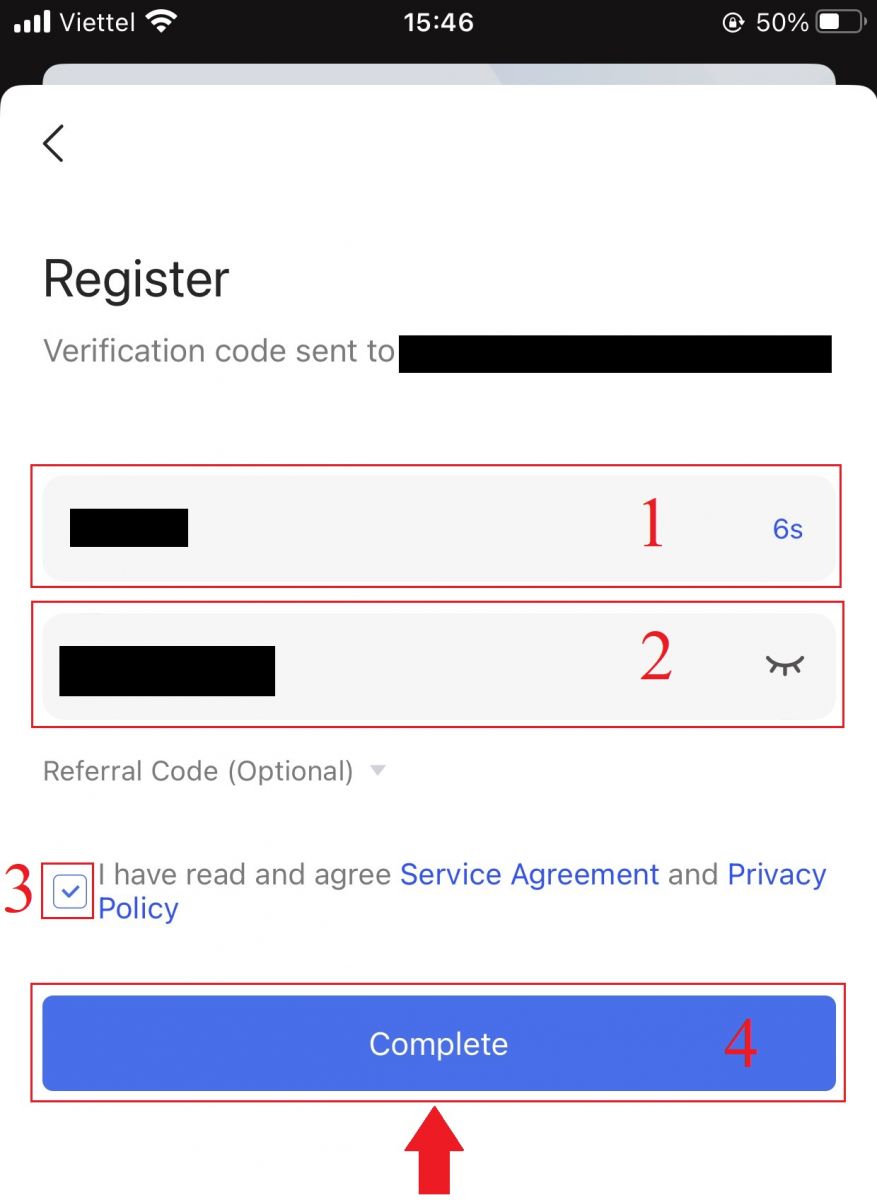
٦. اكتمل تسجيل حسابك. يمكنك الآن تسجيل الدخول لبدء التداول!

افتح حسابًا على BingX Web
١. للتسجيل، اختر [تسجيل] في الزاوية العلوية اليمنى من صفحة BingX الرئيسية . ٢. يجب إدخال [عنوان البريد الإلكتروني] و [كلمة المرور] و [رمز الإحالة (اختياري)]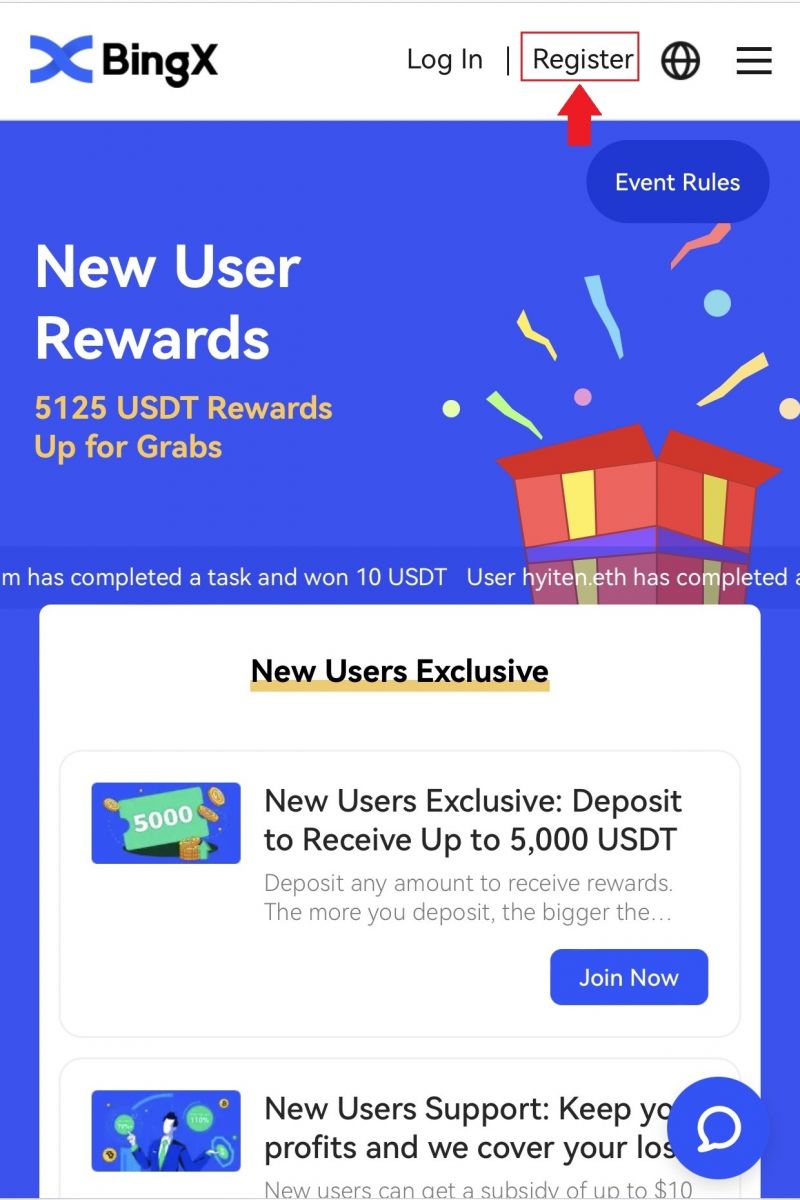
الخاص بحسابك . اختر [تسجيل] بعد تحديد المربع بجوار "لقد قرأتُ ووافقتُ على اتفاقية العميل وسياسة الخصوصية". ملاحظة: يجب أن تتكون كلمة مرورك من أرقام وحروف، ويجب ألا تقل عن ٨ أحرف. ٣. أدخل [رمز التحقق من البريد الإلكتروني] المُرسل إلى بريدك الإلكتروني. ٤. اكتمل تسجيل حسابك. يمكنك الآن تسجيل الدخول وبدء التداول!
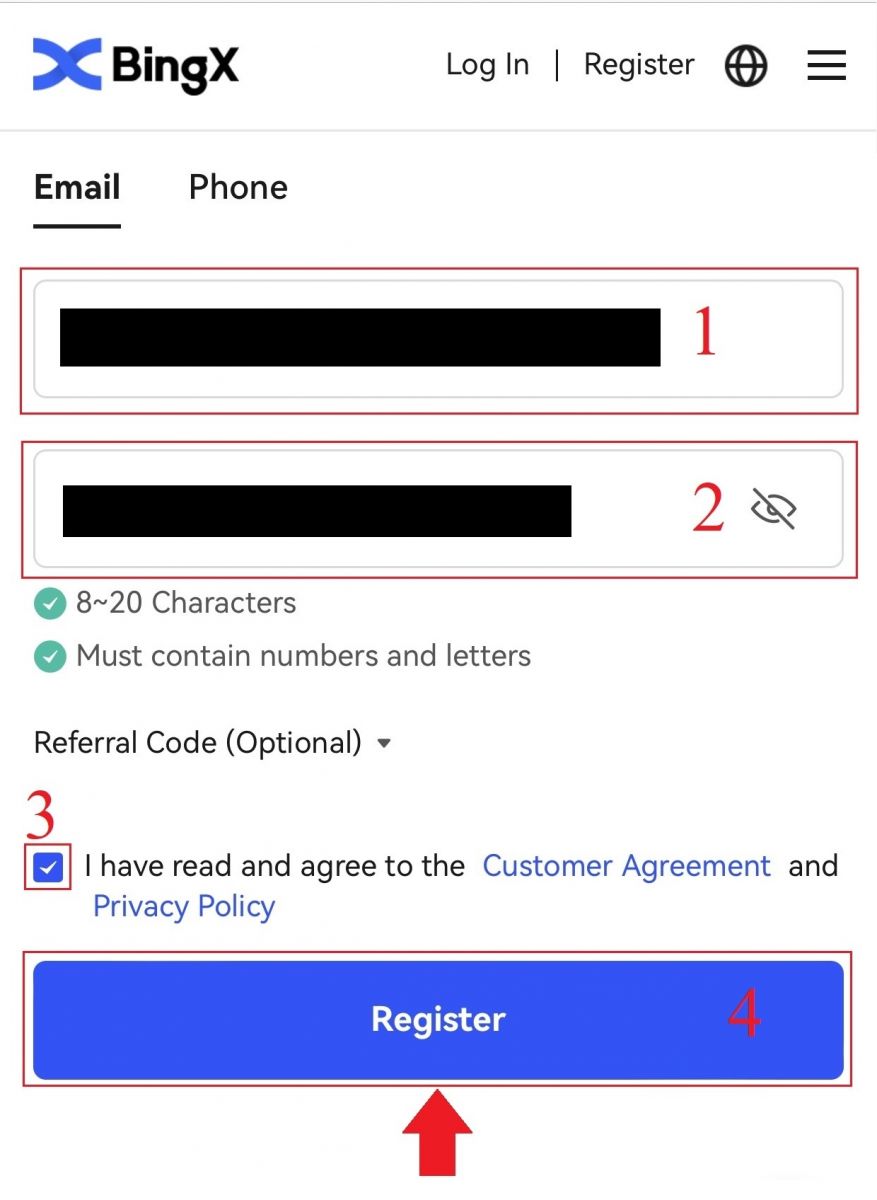
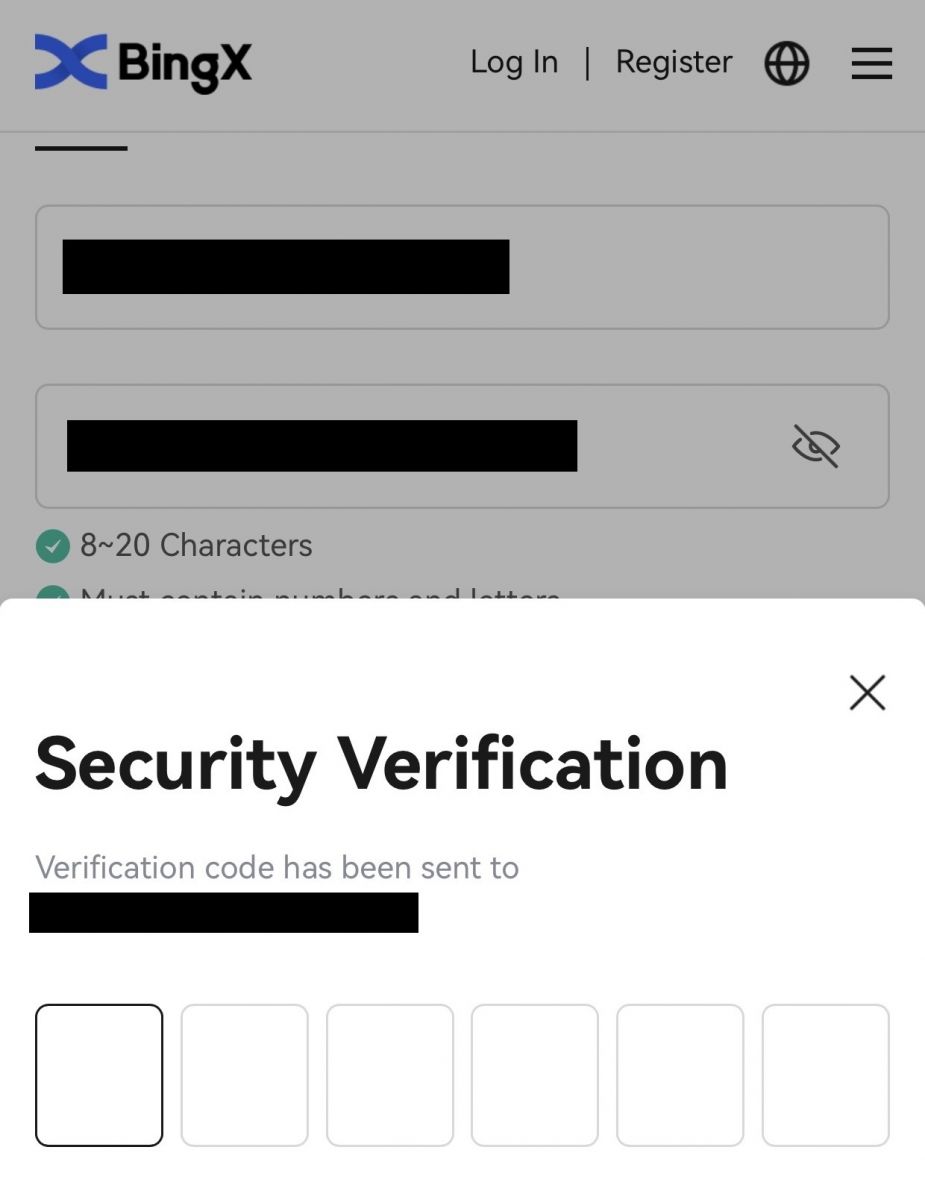
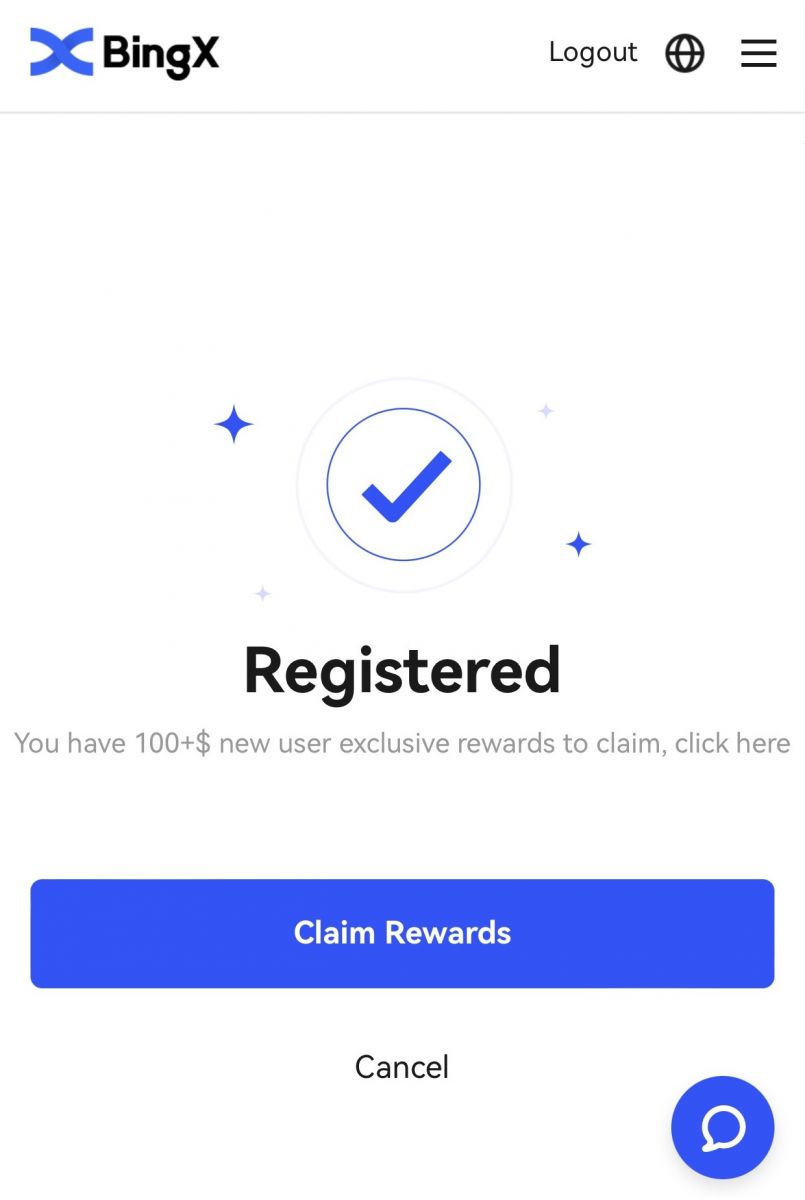
تنزيل تطبيق BingX
تنزيل تطبيق BingX لنظام iOS
1. نزّل تطبيق BingX من متجر التطبيقات أو انقر على "BingX: شراء عملة بيتكوين المشفرة".2. انقر على [Get] .
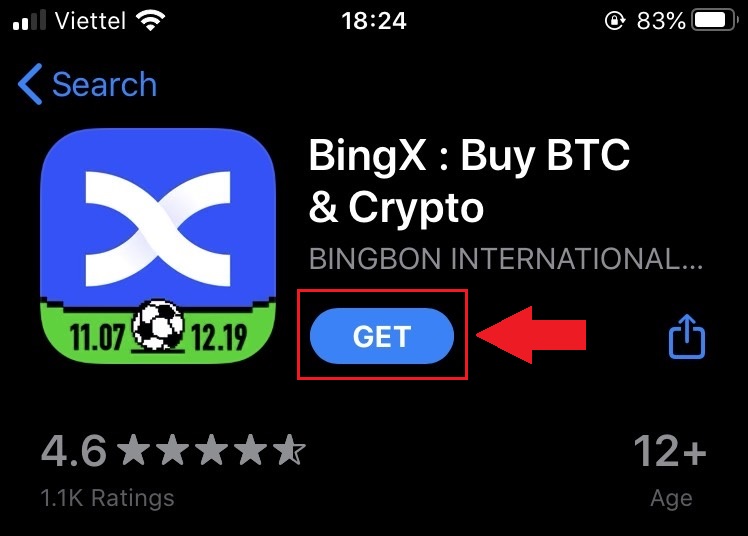
3. انتظر حتى يكتمل التثبيت. بعد ذلك، يمكنك فتح التطبيق والتسجيل في تطبيق BingX.
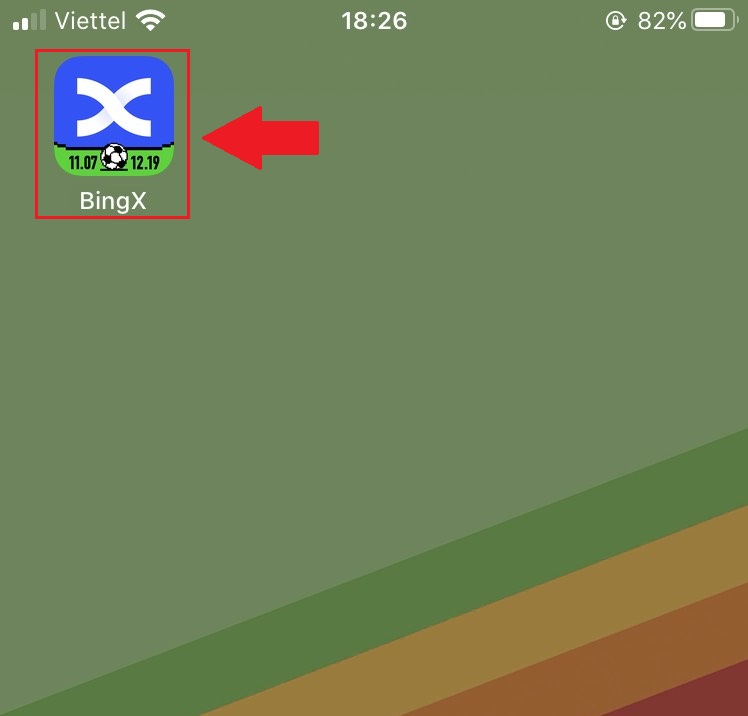
تنزيل تطبيق BingX لنظام Android
1. افتح التطبيق أدناه على هاتفك بالنقر على "BingX Trade Bitcoin, Buy Crypto" .2. انقر على [تثبيت] لإكمال التنزيل.
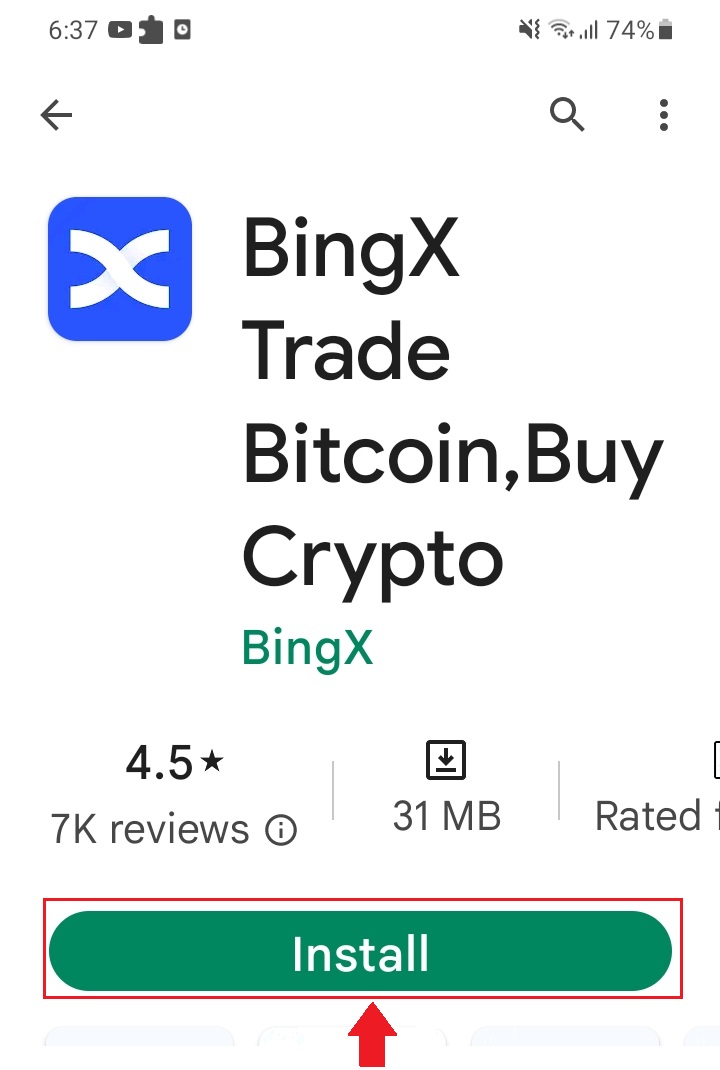
3. افتح التطبيق الذي نزّلته لتسجيل حساب في تطبيق BingX.
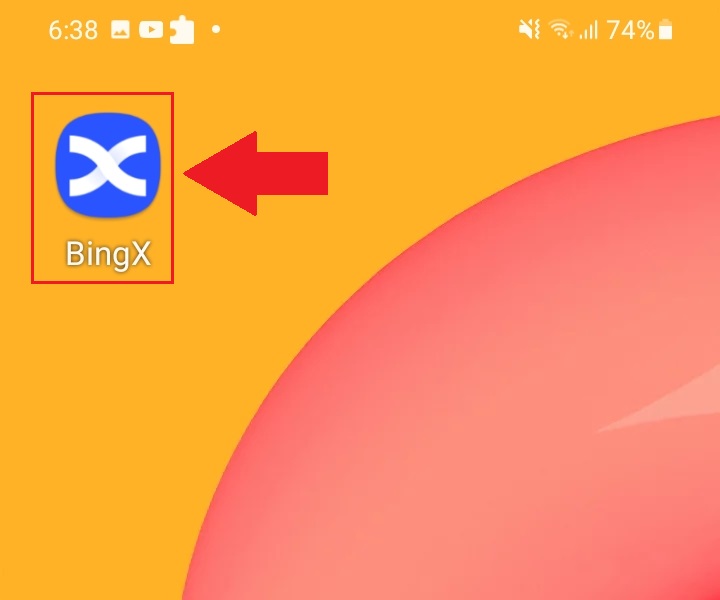
الأسئلة الشائعة
هل يجب تنزيل البرنامج على الكمبيوتر أو الهاتف الذكي؟
لا، ليس ضروريًا. ما عليك سوى تعبئة النموذج على موقع الشركة للتسجيل وإنشاء حساب فردي.
لماذا لا أستطيع تلقي الرسائل النصية القصيرة؟
قد يُسبب ازدحام شبكة الهاتف المحمول بعض المشاكل، لذا يُرجى المحاولة مرة أخرى بعد 10 دقائق.
مع ذلك، يُمكنك محاولة حل المشكلة باتباع الخطوات التالية:
1. يُرجى التأكد من أن إشارة الهاتف تعمل بشكل جيد. إذا لم تكن كذلك، يُرجى الانتقال إلى مكان يُمكنك فيه استقبال إشارة جيدة على هاتفك؛
2. أوقف خاصية القائمة السوداء أو أي طرق أخرى لحظر الرسائل النصية؛
3. فعّل وضع الطيران على هاتفك، ثم أعد تشغيله، ثم أوقف وضع الطيران.
إذا لم تُجدِ أيٌّ من الحلول المُقدمة نفعًا في حل مشكلتك، يُرجى إرسال تذكرة.
لماذا لا أستطيع تلقي رسائل البريد الإلكتروني؟
إذا لم تستلم بريدك الإلكتروني، يمكنك تجربة الخطوات التالية:
1. تحقق مما إذا كان بإمكانك إرسال واستقبال رسائل البريد الإلكتروني بشكل طبيعي في عميل البريد الإلكتروني الخاص بك؛
2. يرجى التأكد من صحة عنوان بريدك الإلكتروني المسجل؛
3. تحقق من عمل جهاز استقبال رسائل البريد الإلكتروني والشبكة؛
4. حاول البحث عن رسائلك في مجلد البريد العشوائي أو مجلدات أخرى؛
5. قم بإعداد القائمة البيضاء للعناوين
كيفية سحب الأموال من BingX
كيفية سحب العملات المشفرة من BingX
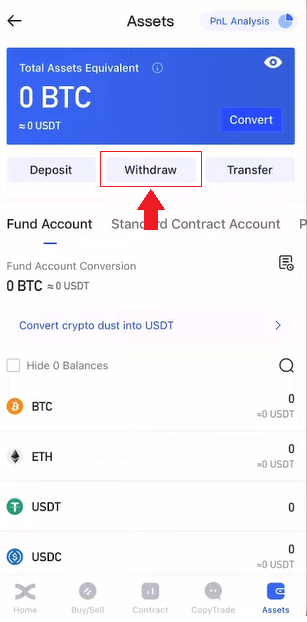
2. ابحث عن منطقة البحث في أعلى الصفحة.
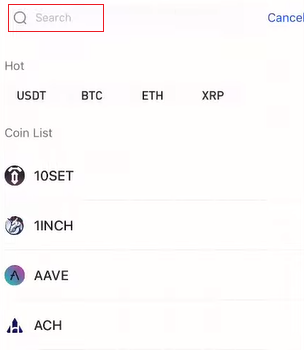
3. في البحث، اكتب USDT ثم اختر USDT عندما يظهر أدناه.
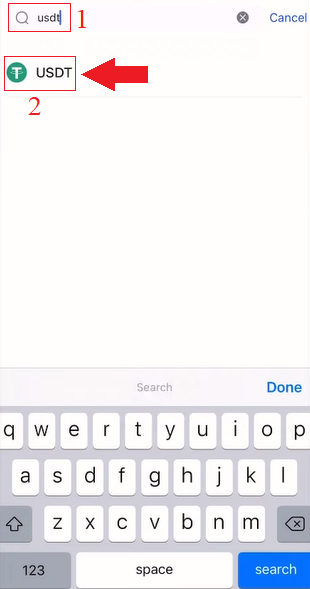
4. اختر [سحب] ثم انقر على علامة التبويب TRC20 .
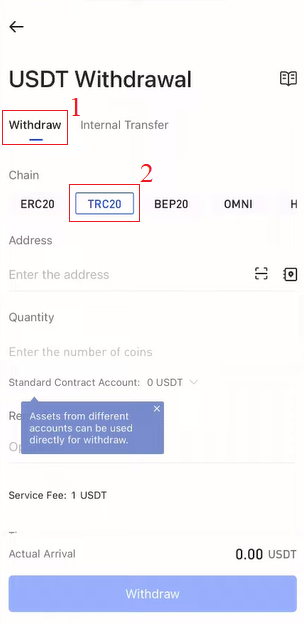
للتحويل من BingX Exchange إلى محفظتك الخاصة في تطبيق Binance، تحتاج أيضًا إلى فتح حساب تطبيق Bincance.
5. في تطبيق Binance، اختر [المحافظ] ثم انقر على علامة التبويب [المعاملات الفورية] وانقر على أيقونة [الإيداع] .

6. تظهر نافذة جديدة، اختر علامة التبويب [العملات المشفرة] وانقر على USDT .
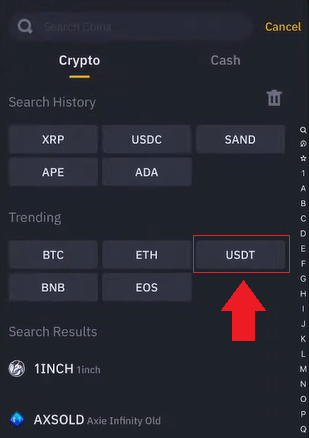
7. في صفحة إيداع USDT، اختر TRON (TRC20) .
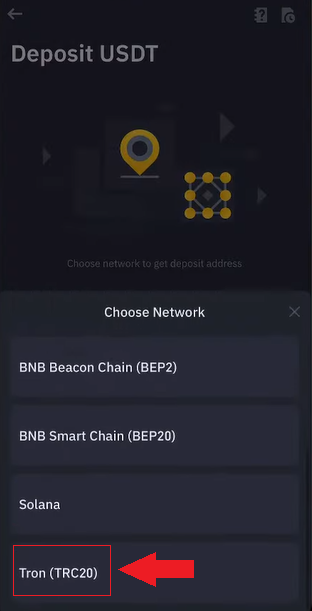
8. انقر على أيقونة نسخ العنوان، عنوان إيداع USDT كما هو موضح.

9. ارجع إلى تطبيق BingX Exchange، والصق عنوان إيداع USDT الذي نسخته سابقًا من Binance إلى "العنوان". أدخل المبلغ الذي ترغب به، ثم انقر فوق [سحب] ، ثم أكمل ذلك بالنقر فوق [سحب] أسفل الصفحة.
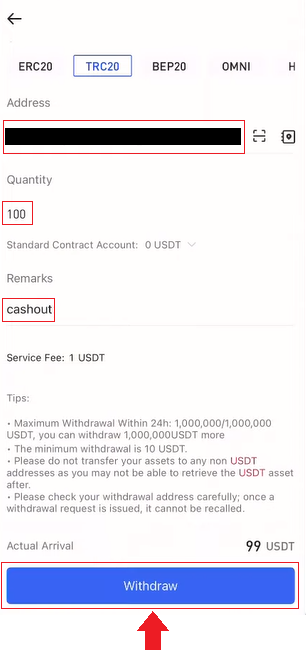
رسوم السحب
أزواج التداول |
نطاقات الانتشار |
رسوم السحب |
1 |
USDT-ERC21 |
20 دولارًا أمريكيًا |
2 |
USDT-TRC21 |
1 دولار أمريكي تيثر |
3 |
USDT-OMNI |
28 دولارًا أمريكيًا |
4 |
دولار الولايات المتحدة للدولار |
20 دولار أمريكي |
5 |
بيتكوين |
0.0005 بيتكوين |
6 |
إيثريوم |
0.007 إيثريوم |
7 |
XRP |
0.25 ريبل |
تذكير: لضمان سرعة عمليات السحب، سيحسب النظام تلقائيًا رسوم معالجة معقولة بناءً على تقلبات رسوم الغاز لكل رمز في الوقت الفعلي. لذا، فإن رسوم المعالجة المذكورة أعلاه هي للإشارة فقط، والوضع الفعلي هو السائد. بالإضافة إلى ذلك، ولضمان عدم تأثر عمليات سحب المستخدمين بتغييرات الرسوم، سيتم تعديل الحد الأدنى لمبالغ السحب تلقائيًا وفقًا لتغيرات رسوم المعالجة.
حول حدود السحب (قبل/بعد KYC)
أ. المستخدمون غير المُتحقق منهم
- حد السحب خلال 24 ساعة: 50,000 USDT
- حد السحب التراكمي: 100,000 USDT
تخضع حدود السحب للحد الأقصى لمدة 24 ساعة والحد التراكمي.
ب.
- حد السحب خلال 24 ساعة: 1,000,000
- حد السحب التراكمي: غير محدود
تعليمات بشأن عمليات السحب غير المستلمة
يتضمن تحويل الأموال من حساب BingX الخاص بك إلى منصة تداول أو محفظة أخرى ثلاث خطوات: طلب سحب على BingX، تأكيد شبكة بلوكتشين، إيداع على المنصة المقابلة.
الخطوة 1: سيتم إنشاء معرف المعاملة (TxID) خلال 30-60 دقيقة، مما يشير إلى أن BingX قد بثت معاملة السحب بنجاح إلى منصة بلوكتشين المعنية.
الخطوة 2: بعد إنشاء معرف المعاملة، انقر على "نسخ" في نهاية معرف المعاملة، وانتقل إلى مستكشف الكتل المقابل للتحقق من حالة المعاملة والتأكيدات على منصة بلوكتشين.
الخطوة 3: إذا أظهرت منصة بلوكتشين أن المعاملة غير مؤكدة، فيُرجى الانتظار حتى اكتمال عملية التأكيد. إذا أظهرت منصة بلوكتشين أن المعاملة مؤكدة بالفعل، فهذا يعني أن أموالك قد تم تحويلها بنجاح، ولن نتمكن من تقديم أي مساعدة إضافية في هذا الشأن. ستحتاج إلى التواصل مع فريق دعم عنوان الإيداع لمزيد من المساعدة.
ملاحظة: نظرًا لاحتمالية ازدحام الشبكة، قد يكون هناك تأخير كبير في معالجة معاملتك. إذا لم يتم إنشاء معرف المعاملة خلال 6 ساعات في "الأصول" - "حساب التمويل"، فيرجى الاتصال بدعمنا عبر الإنترنت على مدار الساعة طوال أيام الأسبوع للحصول على المساعدة وتقديم المعلومات التالية:
- لقطة شاشة لسجل السحب للمعاملة ذات الصلة؛
- حساب BingX الخاص بك
ملاحظة: سنتولى أمرك فور استلام طلباتك. يُرجى التأكد من تزويدنا بصورة من سجل السحب لنتمكن من مساعدتك في الوقت المناسب.
الخلاصة: إدارة حساب BingX الخاص بك بثقة
صُممت عملية فتح حساب وسحب الأموال من BingX لتكون آمنة ومباشرة وسهلة الاستخدام. باتباع الخطوات الموضحة والاستفادة من ميزات الأمان التي توفرها BingX، يمكن للمستخدمين الاستمتاع بتجربة سلسة في إدارة أصولهم.
تأكد دائمًا من جميع التفاصيل قبل تقديم طلب السحب، وتأكد من حماية حسابك من خلال فحوصات أمنية دورية. بعد إعداد حساب BingX بالكامل، ستكون مستعدًا لاستكشاف مجموعة واسعة من فرص التداول براحة بال.